
КАТЕГОРИИ:
Архитектура-(3434)Астрономия-(809)Биология-(7483)Биотехнологии-(1457)Военное дело-(14632)Высокие технологии-(1363)География-(913)Геология-(1438)Государство-(451)Демография-(1065)Дом-(47672)Журналистика и СМИ-(912)Изобретательство-(14524)Иностранные языки-(4268)Информатика-(17799)Искусство-(1338)История-(13644)Компьютеры-(11121)Косметика-(55)Кулинария-(373)Культура-(8427)Лингвистика-(374)Литература-(1642)Маркетинг-(23702)Математика-(16968)Машиностроение-(1700)Медицина-(12668)Менеджмент-(24684)Механика-(15423)Науковедение-(506)Образование-(11852)Охрана труда-(3308)Педагогика-(5571)Полиграфия-(1312)Политика-(7869)Право-(5454)Приборостроение-(1369)Программирование-(2801)Производство-(97182)Промышленность-(8706)Психология-(18388)Религия-(3217)Связь-(10668)Сельское хозяйство-(299)Социология-(6455)Спорт-(42831)Строительство-(4793)Торговля-(5050)Транспорт-(2929)Туризм-(1568)Физика-(3942)Философия-(17015)Финансы-(26596)Химия-(22929)Экология-(12095)Экономика-(9961)Электроника-(8441)Электротехника-(4623)Энергетика-(12629)Юриспруденция-(1492)Ядерная техника-(1748)
Д1.2. Загальні відомості про Головну панель проекту
|
|
|
|
Після запуску StandardEXE і вибору закладки New на екрані з'являється Головна панель проекту (мал. Д1.2) (Зрозуміло, розташування вікон (та й сама наявність тих чи інших вікон) у Вас може виявитися іншим. Але Ви не повинні розчаровуватися — незабаром Ви переконаєтеся, що все у Вашій владі і Ви можете за своїм розсудом відкривати і розміщувати вікна на Головній панелі.) Вона призначена для розробки нового проекту в середовищі Visual Basic 6.
Розглянемо складові частини цієї панелі.
Почнемо з верхньої її частини — рядка заголовка (мал. Д1.5).

|
| Мал. Д1.5. Рядок заголовка Головної панелі проекту |
У цьому рядку міститься така інформація: назва проекту і назва екранної форми даного проекту. Якщо Ви починаєте працювати «з чистого аркуша», цими назвами будуть Project l і Form l. Крім того, у квадратних дужках вказується, у якому режимі Ви зараз знаходитеся — у режимі проектування [ design ] чи в режимі роботи Вашого проекту [ run ].
Під рядком заголовка розташовані два рядки — рядок Головного меню (чи просто Меню) і рядок Лінійки інструментів.
На Лінійці інструментів 21 кнопка з піктограмами. У меню 13 опцій — пунктів меню (File, Edit, View, ...,Help). У середовищі Visual Basic 6 піктограм 19, а пунктів (опцій) меню 11.

|
| Мал. Д1.6. Рядок заголовка, Меню і Панель інструментів Головної панелі проекту |
Вас не повинно бентежити те, що Панель інструментів може розташовуватися не під, а над рядком Меню — їх неважко поміняти місцями. Більш того, Ви можете легко перетворити Лінійку інструментів у Вікно інструментів (мал. Д1.7) — для цього досить двічі клацнути мишею по правій частині Лінійки! І навпаки — двічі клацніть заголовок отриманого Вікна і Ви одержите вихідну Лінійку 1
|
|
|
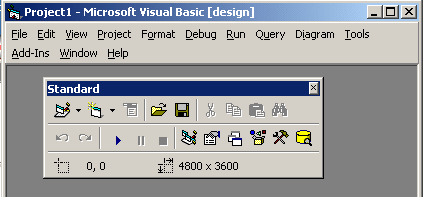
|
| Мал. Д1.7. Вікно інструментів, отримане з Лінійки інструментів |
Під меню і лінійкою інструментів на Головній панелі проекту розташовується велике («материнське») вікно, що може мати різний вид у залежності від Вашого бажання.
На мал. Д1.2 вид цього вікна майже збігається з тим, що Ви бачите під час Вашого першого відвідування середовища проектування Visual Basic 6.
Це так звана вхідна конфігурація середовища.
Велику частину площі Головної панелі проекту займає Вікно екранної форми, що як би «зрослося» з Головною панеллю. Три кнопки управління цим вікном знаходяться у верхній частині Головної панелі, праворуч від лінійки Меню. 
Клацнувши другу з цих кнопок  , — Restore (відновлення), — можна відокремити дане вікно від Головної панелі проекту, зробивши його «самостійно існуючим» вікном (мал. Д1.8):
, — Restore (відновлення), — можна відокремити дане вікно від Головної панелі проекту, зробивши його «самостійно існуючим» вікном (мал. Д1.8):
«Самостійно існуючими» можна зробити й інші вікна середовища проектування, що пристиковані до Головної панелі.
Для переміщення досить «схопити» мишею рядок заголовка кожного з цих вікон і «відтягнути» його куди-небудь у середину Головної панелі — Ви самі побачите, куди краще.
Закріплення вікон (по англ., docking) — це новий стандарт фірми Microsoft, що дозволяє поєднувати кілька вікон в одному вікні. На мал. Д1.2 вікно Toolbox (що має заголовок General) закріплене до лівого краю Головної панелі, вікно Properties закріплено до нижнього краю вікна Project, а вікно Form Layout — до нижнього краю вікна Properties. Всі три ці вікна, створюючи єдине вікно, пристиковані до правого краю Головної панелі. Усі перераховані тут інструментальні вікна середовища проектування докладно описані в Додатку 2.

|
| Мал. Д1.8. Перетворення вікна екранної форми в «самостійно існуюче» вікно |
На мал. Д1.9 представлена Головна панель проекту з не закріпленими інструментальними вікнами.
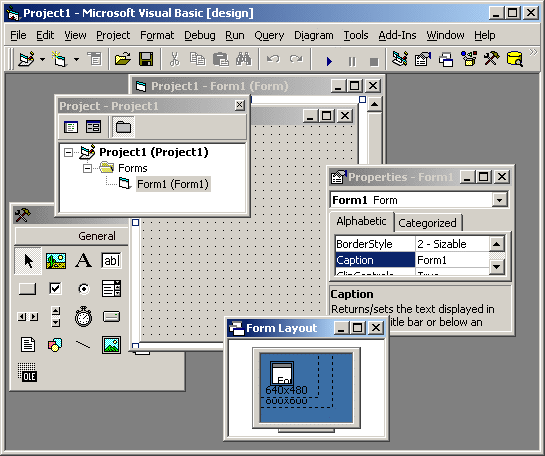
|
| Мал. Д1.9. Не закріплені інструментальні вікна Головної панелі проекту |
Можна провести і зворотну операцію — пристикувати (закріплення)вікно або до Головної панелі, або до іншого вікна. Для цього потрібно, «схопивши» мишею за рядок заголовка цього вікна, перемістити вікно до якого-небудь краю Головної панелі чи на границю між двома закріпленими вікнами.
|
|
|
Розглянемо більш докладно склад і призначення елементів Меню і Лінійки (чи Вікна) інструментів.
|
|
|
|
|
Дата добавления: 2014-12-23; Просмотров: 539; Нарушение авторских прав?; Мы поможем в написании вашей работы!